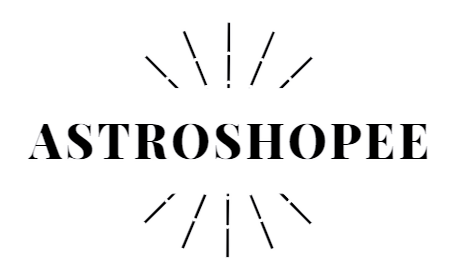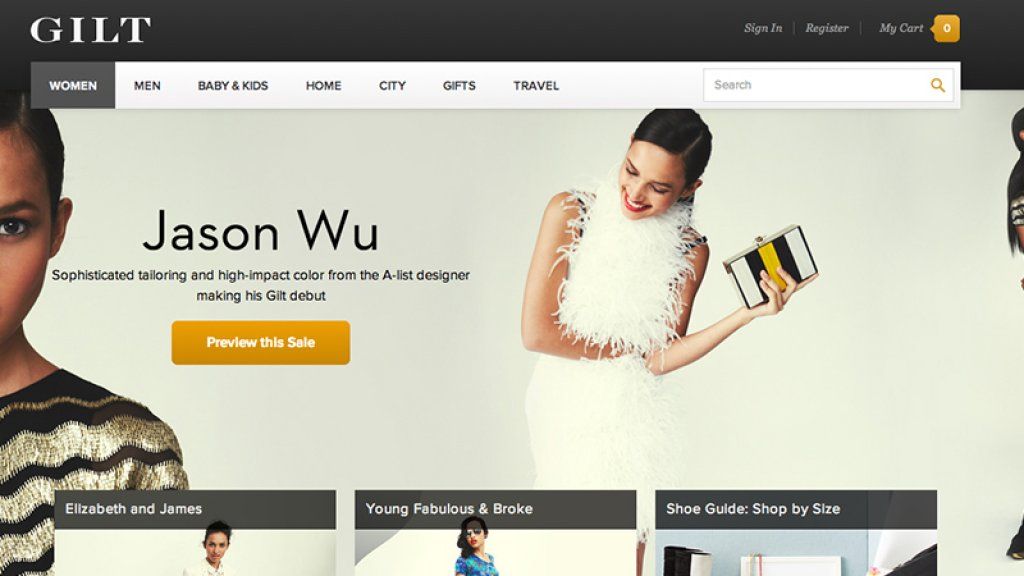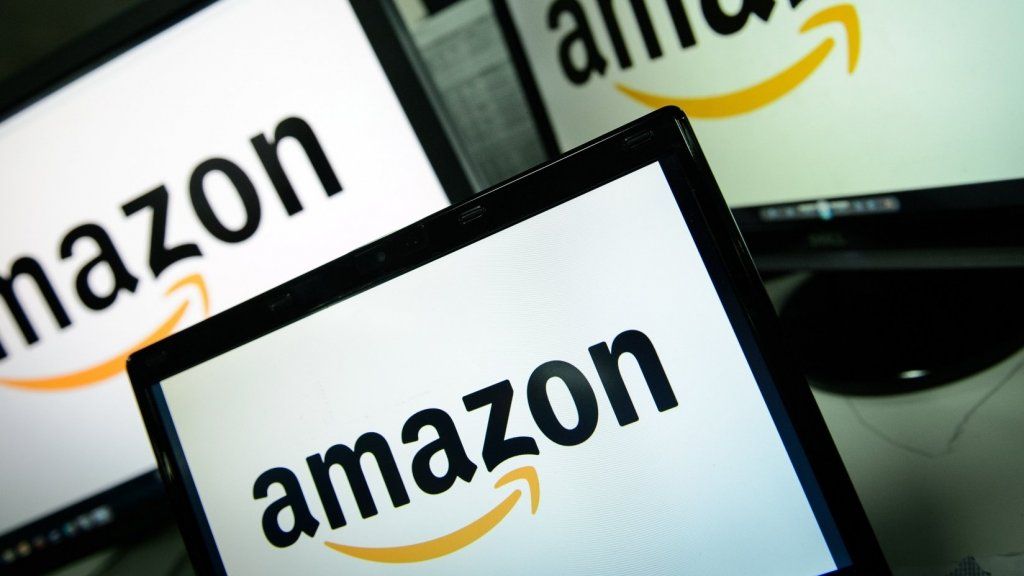AdWords ఎడిటర్ మీరు మీ స్థానిక PC లో డౌన్లోడ్ చేసి, ఇన్స్టాల్ చేయగల సాధనం. మీరు ఇంటర్నెట్కు కనెక్ట్ కానప్పుడు మీ ప్రచారాలను నిర్వహించడానికి ఇది మిమ్మల్ని అనుమతిస్తుంది.
మీరు సవరణలతో పూర్తి చేసిన తర్వాత, మీరు వాటిని మీ AdWords ఖాతాతో సమకాలీకరించవచ్చు.
1. AdWords ఎడిటర్ను డౌన్లోడ్ చేయండి
మీరు ఎడిటర్ను ఉపయోగించే ముందు, మీరు దాన్ని డౌన్లోడ్ చేసుకోవాలి.
అదృష్టవశాత్తూ, డౌన్లోడ్ ప్రక్రియ కొన్ని క్లిక్లను మాత్రమే తీసుకుంటుంది. మీ సిస్టమ్లో సాఫ్ట్వేర్ను ఇన్స్టాల్ చేస్తున్నప్పుడు మీరు కొంత ఓపికపట్టాలి.
వింతగా, ఇన్స్టాలేషన్ ప్రాసెస్ మీ డెస్క్టాప్లో AdWords ఎడిటర్ కోసం చిహ్నాన్ని ఉంచకపోవచ్చు. మీరు దాని కోసం చేపలు పట్టవలసి ఉంటుంది.
aquarius man libra woman problems
మీరు విండోస్ ప్లాట్ఫామ్లో ఉంటే, మీరు సాధారణంగా దిగువ, ఎడమ చేతి మూలలోని 'ప్రారంభించు' చిహ్నంపై క్లిక్ చేసి, కనిపించే మెనులో Google AdWords ఎడిటర్ కోసం వెతకవచ్చు.
మీరు అనువర్తనాన్ని ప్రారంభించినప్పుడు, మీరు లైసెన్స్ ఒప్పందాన్ని అంగీకరించాలి. అప్పుడు, మీరు కొన్ని ప్రాథమిక ప్రశ్నలను (మీకు ఇష్టమైన భాష వంటివి) అడిగే ప్రారంభ సెటప్ ప్రాసెస్ ద్వారా వెళ్ళాలి.
2. మీ ఖాతాను డౌన్లోడ్ చేసుకోండి
మీరు సాఫ్ట్వేర్ను డౌన్లోడ్ చేసిన తర్వాత డౌన్లోడ్ చేసినట్లు మీరు అనుకున్నారా? వద్దు!
తరువాత, మీరు మీ ఖాతాను డౌన్లోడ్ చేసుకోవాలి.
ఎందుకు? ఎందుకంటే ఈ సమయంలో మీ వద్ద ఉన్నది సాఫ్ట్వేర్ మాత్రమే. మీ AdWords ప్రచారాల గురించి మీకు సమాచారం లేదు.
సమర్థవంతంగా, మీకు ఖాళీ పేజీలతో కూడిన పుస్తకం ఉంది.
అదృష్టవశాత్తూ, మీ ఖాతాను డౌన్లోడ్ చేయడం సులభం.
ఎగువ మెను నుండి 'ఖాతాలు' పై క్లిక్ చేయండి. అప్పుడు, 'జోడించు' క్లిక్ చేయండి.
మీరు స్క్రీన్ పైభాగంలో ఉన్న '+ జోడించు' బటన్ పై కూడా క్లిక్ చేయవచ్చు.
మీరు Google Chrome తో లేదా అనువర్తనంలో సైన్ ఇన్ చేయాలనుకుంటున్నారా అని అడుగుతూ పాపప్ కనిపిస్తుంది.
మీరు ఇప్పటికే Chrome లోని మీ Google ఖాతాకు లాగిన్ అయి ఉంటే, ఆ విధంగా లాగిన్ అవ్వడం చాలా సులభం. మరోవైపు, భద్రతా ప్రయోజనాల కోసం సైన్ ఇన్ చేయడానికి మీరు అనువర్తనంలోనే ఉండాలనుకుంటే, ఆ ఎంపికను ఎంచుకోండి.
మీరు సైన్ ఇన్ చేసినప్పుడు, మీ ఆధారాల కోసం మీరు సవాలు చేయబడతారు. మీ Gmail చిరునామా మరియు పాస్వర్డ్ను ఉపయోగించండి.
మీరు సైన్ ఇన్ చేసిన తర్వాత, మీ ప్రచార డేటాను డౌన్లోడ్ చేయడం గురించి AdWords ఎడిటర్ అడుగుతుంది. ఇవన్నీ డౌన్లోడ్ చేసుకోండి.
3. మీ ప్రచార సమాచారాన్ని చూడండి
మీరు మీ డేటాను డౌన్లోడ్ చేసిన తర్వాత, మీరు ప్రాథమిక వినియోగదారు ఇంటర్ఫేస్ను చూస్తారు. దిగువ, ఎడమ చేతి మూలలోని 'నిర్వహించు' పేన్ను చూడండి.
ఆ పెట్టెలో, మీరు 'ప్రచారాలు' అనే పదాన్ని, కుండలీకరణాల్లో సంఖ్యను అనుసరించాలి. ఆ సంఖ్య మీరు ఇప్పటికే AdWords లో సృష్టించిన ప్రచారాల సంఖ్యను సూచిస్తుంది.
'ప్రచారాలు' పై క్లిక్ చేయండి మరియు మీరు మీ ప్రచారాలను స్క్రీన్ మధ్యలో ఉన్న పట్టికలో చూస్తారు. ప్రతి ప్రచారానికి దాని స్వంత వరుస ఉంటుంది.
4. మీ ప్రచార సమాచారాన్ని సవరించండి
మీరు టేబుల్పై ప్రచారంపై క్లిక్ చేసినప్పుడు, స్క్రీన్ దిగువన టాబ్డ్ పేన్లో ప్రచారం గురించి మరింత వివరమైన సమాచారాన్ని మీరు చూస్తారు.
గుర్తుంచుకోండి: మీరు ప్రచారం గురించి వివరాలను ఆ పేన్లో సవరించవచ్చు.
ఉదాహరణకు, మీరు ప్రచార పేరును మార్చాలనుకుంటే, 'ప్రచార పేరు' ఫీల్డ్లో క్రొత్త పేరును టైప్ చేయండి.
5. క్రొత్త ప్రచారాన్ని జోడించండి
ప్రచారాన్ని జోడించాలనుకుంటున్నారా? అది సులువు.
పట్టిక ఎగువన ఉన్న 'ప్రచారాన్ని జోడించు' బటన్ను క్లిక్ చేయండి.
AdWords ఎడిటర్ డిఫాల్ట్ ప్రచార పేరుతో పట్టికలో క్రొత్త అడ్డు వరుసను ఉంచినట్లు మీరు కనుగొంటారు. మీ అవసరాలకు అనుగుణంగా ఆ ప్రచారాన్ని సవరించడానికి సంకోచించకండి.
6. ప్రచారాన్ని తొలగించండి
మీరు AdWords ఎడిటర్ నుండి ప్రచారాన్ని కూడా తొలగించవచ్చు.
మీరు పట్టికలో తొలగించాలనుకుంటున్న ప్రచారంపై క్లిక్ చేయండి. అప్పుడు, ఎగువన ఉన్న 'తీసివేయి' బటన్ క్లిక్ చేయండి.
సలహా ఇవ్వండి: మీరు నిజంగా ప్రచారాన్ని తొలగించాలనుకుంటున్నారా అని AdWords ఎడిటర్ మిమ్మల్ని అడగదు. 'తొలగించు' బటన్తో జాగ్రత్తగా ఉపయోగించండి.
7. ప్రకటన సమూహం మరియు కీవర్డ్ సమాచారాన్ని నిర్వహించండి
మీరు మీ ప్రకటన సమూహం మరియు కీవర్డ్ వివరాలను కూడా చూడవచ్చు.
స్క్రీన్ దిగువ, ఎడమ వైపున ఉన్న మేనేజ్ పేన్లో 'ప్రకటన గుంపులు' లేదా 'కీలకపదాలు మరియు లక్ష్యం' పై క్లిక్ చేయండి.
మీరు స్క్రీన్ మధ్యలో మీకు తెలిసిన పట్టికను చూస్తారు, అది మీకు ప్రకటన సమూహం లేదా కీవర్డ్ సమాచారాన్ని చూపుతుంది.
మరోసారి, స్క్రీన్ దిగువన సవరణలను ప్రదర్శించే వరుసపై క్లిక్ చేయండి.
పట్టిక ఎగువన 'జోడించు' మరియు 'తీసివేయి' బటన్లు కూడా ఉన్నాయి, కాబట్టి మీరు ప్రకటన సమూహాలను లేదా కీలకపదాలను సృష్టించవచ్చు మరియు తొలగించవచ్చు.
8. మీ మార్పులను తనిఖీ చేయండి
మీరు మీ సవరణలను పూర్తి చేసిన తర్వాత, మీరు ఇంకా పూర్తి కాలేదు.
ఎందుకు? ఎందుకంటే Google AdWords వాటిని అంగీకరిస్తాయని నిర్ధారించుకోవడానికి మీరు మీ మార్పులను తనిఖీ చేయాలి.
మార్పులను తనిఖీ చేయడం సులభం. స్క్రీన్ పైభాగంలో ఉన్న 'మార్పులను తనిఖీ చేయండి' పై క్లిక్ చేయండి.
మీ మార్పులు మంచివని సూచించే అన్ని ఆకుపచ్చ సంకేతాలను AdWords ఎడిటర్ మీకు చూపుతుందని ఆశిద్దాం.
how to date a sagittarius man
9. మీ మార్పులను పోస్ట్ చేయండి
మీరు మీ మార్పులను తనిఖీ చేసిన తర్వాత, వాటిని పోస్ట్ చేయడానికి సమయం ఆసన్నమైంది. అది మీ సవరణలను AdWords కు 'పంపుతుంది'.
అలా చేయడానికి, స్క్రీన్ ఎగువన ఉన్న 'పోస్ట్' బటన్ క్లిక్ చేయండి.
మీ మార్పులను సంగ్రహించే పాపప్ను మీరు చూస్తారు. సవరణలను అధికారికంగా పోస్ట్ చేయడానికి పాపప్ దిగువన ఉన్న 'పోస్ట్' బటన్ను క్లిక్ చేయండి.
పోస్టింగ్ పూర్తయిన తర్వాత మీరు స్థితి స్క్రీన్ చూస్తారు.
ఇప్పుడే ప్రారంభించండి
Google AdWords ఎడిటర్ గురించి ఇప్పుడు మీకు ఒకటి లేదా రెండు విషయాలు తెలుసు! తదుపరి దశ, మీ వ్యాపారం కోసం ప్రకటనలను అమలు చేయడానికి ఉంచడం. ఇది కలిగి ఉండటానికి గొప్ప సాధనం మరియు మీరు దీన్ని ప్రయత్నించమని నేను సిఫార్సు చేస్తున్నాను.